WordPressウェブサイトを作成する方法–初心者のためのステップバイステップガイド
公開: 2020-01-20WordPressでウェブサイトを作るのは比較的簡単です。 しかし、適切なステップバイステップのガイドがないと、ほとんどの人は混乱して専門家の助けを求めます。 ただし、このガイドは、手順に従って適切に練習すれば、WordPressWebサイトを簡単に作成およびカスタマイズできるように作成されています。
WordPressは非常に人気のあるCMSであり、Webサイトを簡単に作成し、投稿を作成して、インターネットに公開することができます。 数年前、人々が単純なWebサイトを作成するために何ヶ月もコーディングしなければならなかったとき、それは容易ではありませんでした。 当時、投稿を公開し、コンテンツをSEOに適したものにすることも、2019年にできるほど簡単ではありませんでした。
ただし、「WordPress」という名前を初めて聞いた場合、またはまだ使用しておらず、このCMSを使用してWebサイトを作成する予定の場合は、このステップバイステップのWordPress Webサイトチュートリアルで、WordPressWebサイトを正常に作成できます。最初から最後まで。
以下の手順を順番に読み、学習していきましょう。
ドメイン名とウェブホスティングのピックアップと登録
ドメインの登録:
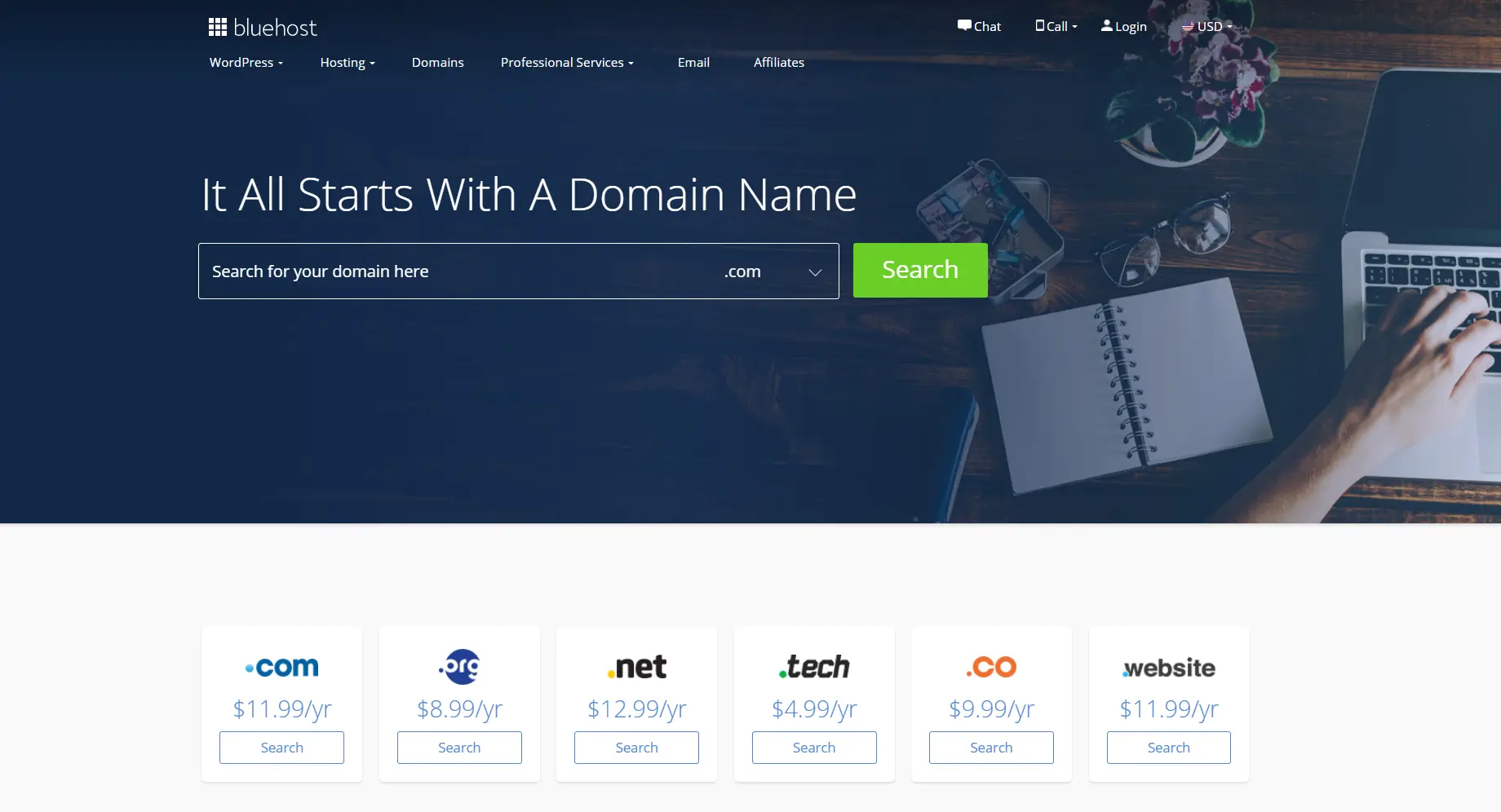
WordPressに足を踏み入れる前に、WordPressを保存する場所が必要です。 そしてあなたは「ドメイン名」と呼ばれるあなたのウェブサイトの名前が必要です。 ドメイン名はあなたのウェブサイトのアドレスです。 特定の名前を検索することにより、人々はインターネット上であなたのウェブサイトを見つけることができます。 しかし、あなたが望むようにあなたのウェブサイトの名前を見つけることは簡単なことではありません。 何十億ものウェブサイトがあり、それぞれが異なる名前を持っているので、あなたのウェブサイトのユニークな名前を見つけることはほとんど時間と研究を要しません。
ただし、WordPress Webサイトに最適なドメイン名を選択するのに問題がある場合は、役立つWebサイトがいくつかあります。 あなたは単にあなたのキーワードまたはあなたのアイデアをそれらのウェブサイトの「検索ドメイン名」バーに置く必要があります、彼らはあなたに登録するための素晴らしいそして利用可能なドメイン名をあなたに提案します。 ただし、ドメイン名は次のようにする必要があることに注意してください。
- あなたのブランドやニッチに関連して
- かなり短く、ブランド化可能でキャッチー
- 覚えやすく、入力しやすい
ここに別のことがあります。 TLD –トップレベルドメインも選択する必要があります。 TLDは、.com、.org、.eduなどのドメイン名またはURLの後に付けられるサフィックスです。地理的な場所(.ukや.inなど)に基づくTLDもあります。 ビジネス、サービス、またはWebサイトの種類に応じてTLDを選択してください。
適切なドメイン名を見つけたら、その名前を登録する必要があります。 ウェブサイト名を登録できる場所やウェブサイトはたくさんあります。 Webサイトはドメインレジストラと呼ばれます。 ドメインレジストラは基本的に、特定のドメインを一定期間使用する権利を留保する組織またはサービスプラットフォームです。
たとえば、ドメイン名を1年間登録している場合、検証後に指定された料金でドメイン名を更新する必要があります。 ドメイン名をまだ登録していない場合は、Webホスティングを購入するときにドメインを登録できます。
Webホスティングを選択してください:
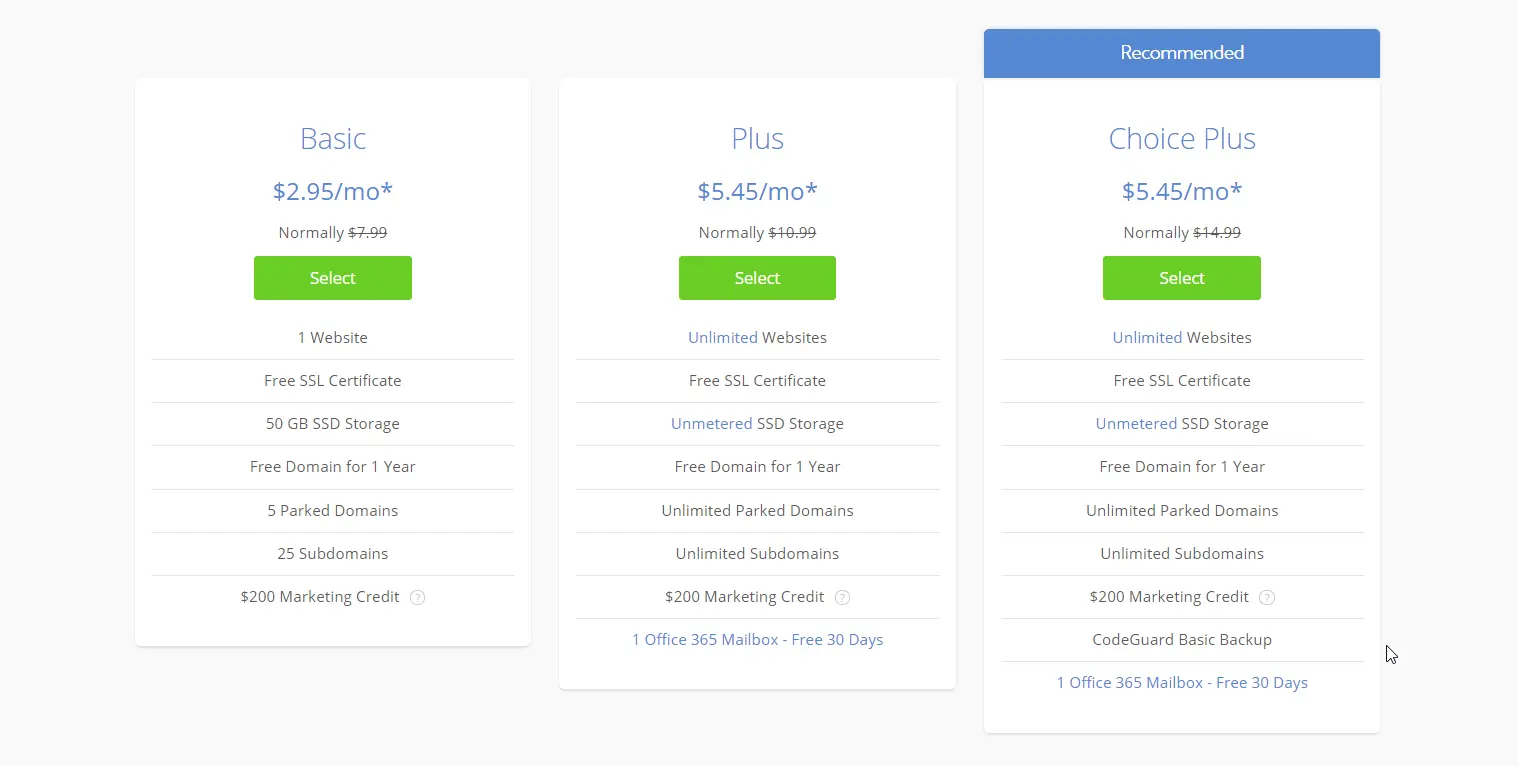
WordPress WebサイトのWebホスティングを選択する際、スタートアップには2つのホスティングオプションをお勧めします。
- 共有ホスティング/共有WordPressホスティング
- マネージドWordPressホスティング
初心者には共有ウェブホスティング以外のものをお勧めします。 あなたが人々からまたはインターネットを介して聞いたかもしれない他のすべてのタイプのホスティング(VPSホスティング、クラウドホスティングなど)、これらはあなたの最初のウェブサイトのための正しいオプションではないかもしれません。 彼らはあまりにも高価であり、新しいウェブサイトには過大評価されています。
ただし、マネージドWordPressホスティングは、先ほど説明した他の形式のホスティングよりも比較的低コストです。 しかし、共有ホスティングは最も安価なものであり、新しいウェブマスターとしてのあなたにとって正しい選択となるでしょう。
今、要点に来て、どのウェブホスティングプランがあなたに適していますか?
世界中にたくさんのホスティングサービスプロバイダーが存在するため、今では一文でそれを推奨することは非常に困難です。 心配しないでください、私たちはあなたが始めることができる2つのオプションをあなたに与えています。 しかし、時間が経つにつれて、あなたの好みは変更され、あなたはあなたのホスティングプランをアップグレードする必要があります。 それで、あなたにとって時間があるときに、新しいホスティングサービスプロバイダーに移動してください。 最近のトップホスティングサービスプロバイダーの完全なガイドを読むことができます。これは、新しいホスティングプランをいつ取得する必要があるか、どのホスティングサービスプロバイダーが最適かを判断するのに役立ちます。
ただし、今日の場合、新しいWebサイトに推奨される共有Webホスティングプランの上位2つは次のとおりです。
- Bluehost –共有ホスティング基本プラン
- A2ホスト–共有ホスティングLiteプラン
ボーナスオプション:予算が限られている場合、または最も安価なホスティングソリューションが必要な場合は、Namecheap Shared Hosting StellarPlanを入手できます。
初心者のためのWordPress–インストール
以前はWordPressをインストールするために、WordPressからスクリプトをダウンロードして、Webホスティングにアップロードする必要がありました。 しかし、最近では、 Bluehostまたは同様のホスティング会社にワンクリックのインストールボタンがあるため、WordPressのインストールが少し簡単になります。
BluehostにWordPressをインストールする場合–
- Bluehostアカウントでサインアップしてログインします。
- ログインしたら、コントロールパネルに移動します。
- WordPressまたはウェブサイトのアイコンを見つけてください。 それをクリックします。
- Webサイトをインストールするドメインを選択します。
- 「今すぐインストール」ボタンをクリックします。
これですべて完了し、新しいWordPressアカウントにアクセスできるようになりました。 ただし、 Bluehostまたは同様のアカウントを使用していない場合は、「ワンクリックインストール」ボタンが表示されない場合があります。 その場合、WordPressを手動でインストールする必要があります。
好きなようにデザインする
2020年には、検索エンジンと人々の両方が、美しく、ユーザーフレンドリーで高速に見えるWebサイトを好みます。 したがって、このモダンで使いやすい方法でWordPressを作成する必要があります。 そのためには、次の条件を確認する必要があります。
- 読み込み時間の短縮:最小限のデザイン、カラフル、シンプルなテーマと優れたUXを使用しています。
- より良いSEO:あなたはあなたの検索エンジンのコーディングを改善する方法であなたのウェブサイトを単純なテーマとデザインにする必要があります。
- コンテンツにさらに焦点を当てる:サイトデザインには、より優れたコンテンツの作成とユーザーフレンドリーなコンテンツデザインも含まれます。 すべてのCTA(Call-To-Action)ボタンをコンテンツに完全に配置し、情報を適切な場所に完全に配置する必要があります。
次に、シンプルなWordPressテーマデザインを探すために必要な主要機能に移ります。
1.適切なテーマとテンプレートを選択します
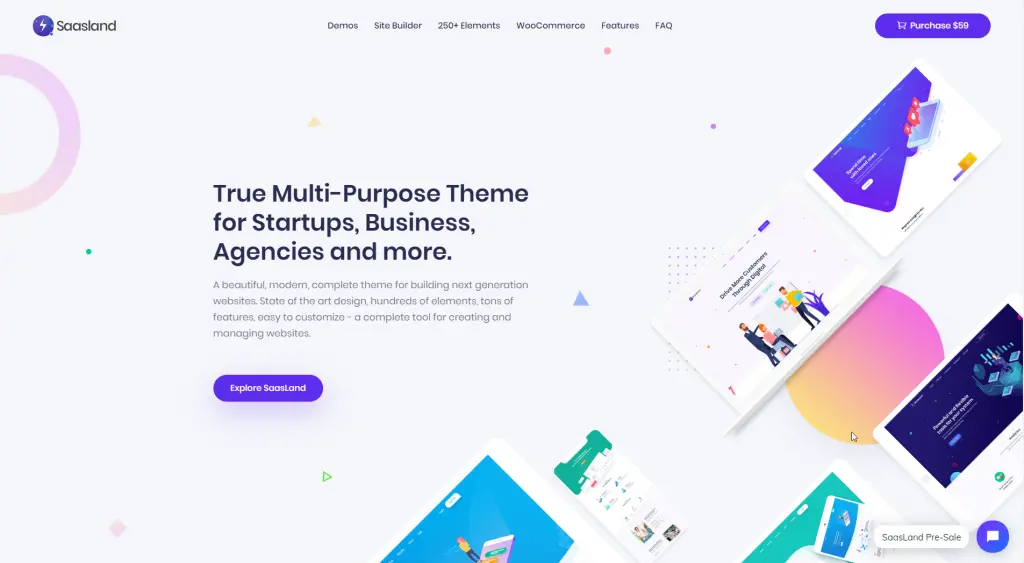
簡単な方法でWordPressWebサイトをセットアップしたい場合は、最初に適切なWordPressテンプレートを選択する必要があります。 ここで、HTMLテンプレートとWordPressテンプレートのどちらが必要かを判断する必要があります。 ただし、テンプレートを選択した後、テンプレートをカスタマイズして、すぐに使用できるようにする必要があります。
2.最小限のデザイン
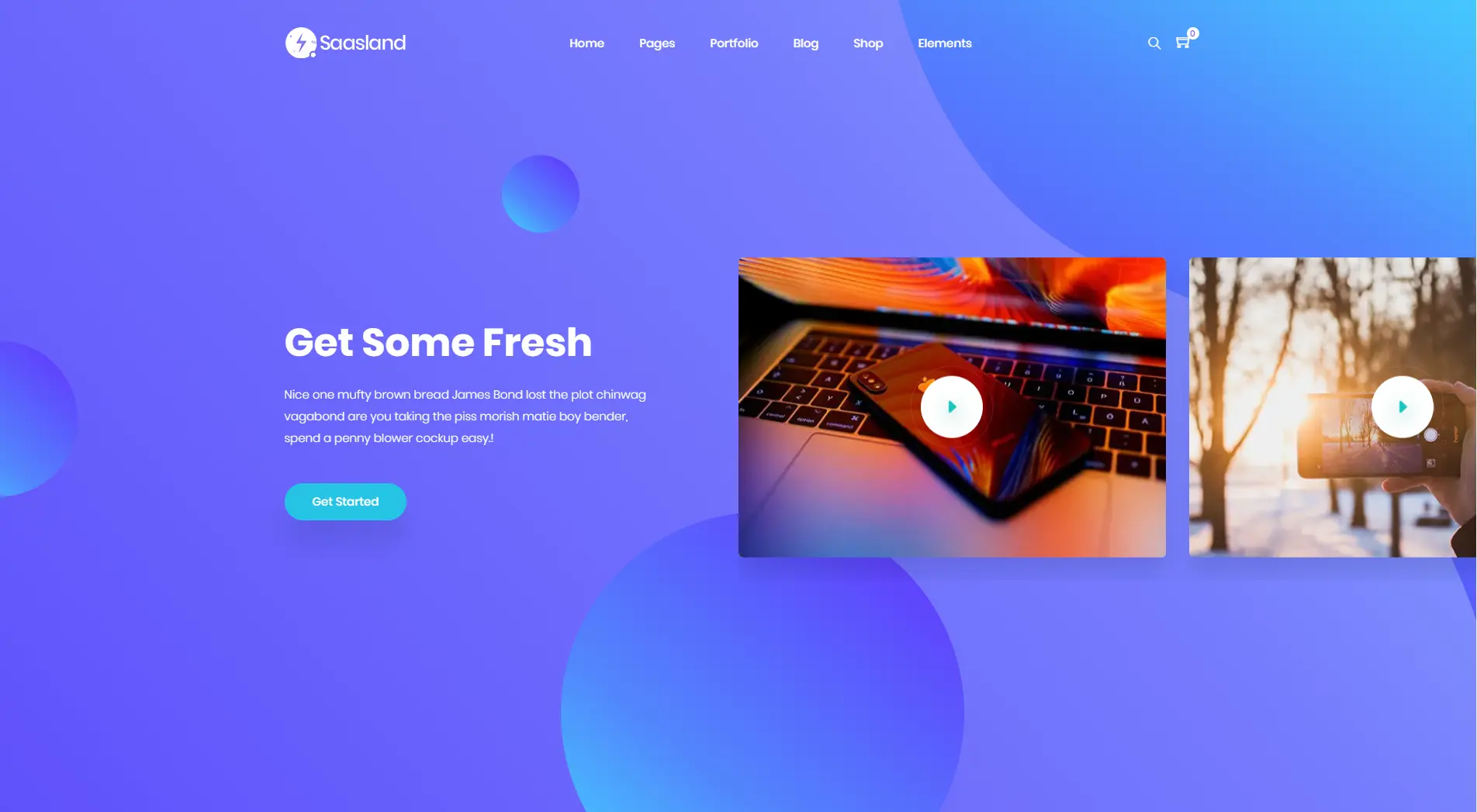
シンプルなWPテーマは、カスタマイズとセットアップが簡単であるだけでなく、検索エンジンと訪問者に大きなプラスの影響を与えます。 あなたのウェブサイトをあまりにも不器用で走り書きにする代わりに、使いやすく、新鮮で、最小限で、シンプルにしてください。 必要に応じて太字を実装し、人目を引くタイポグラフィを使用します。 すべてのページに十分な空白を確保し、十分なスペースを確保して、Webサイトの訪問者の注意を引くようなUIを作成します。
3.ワンクリックデモインポート
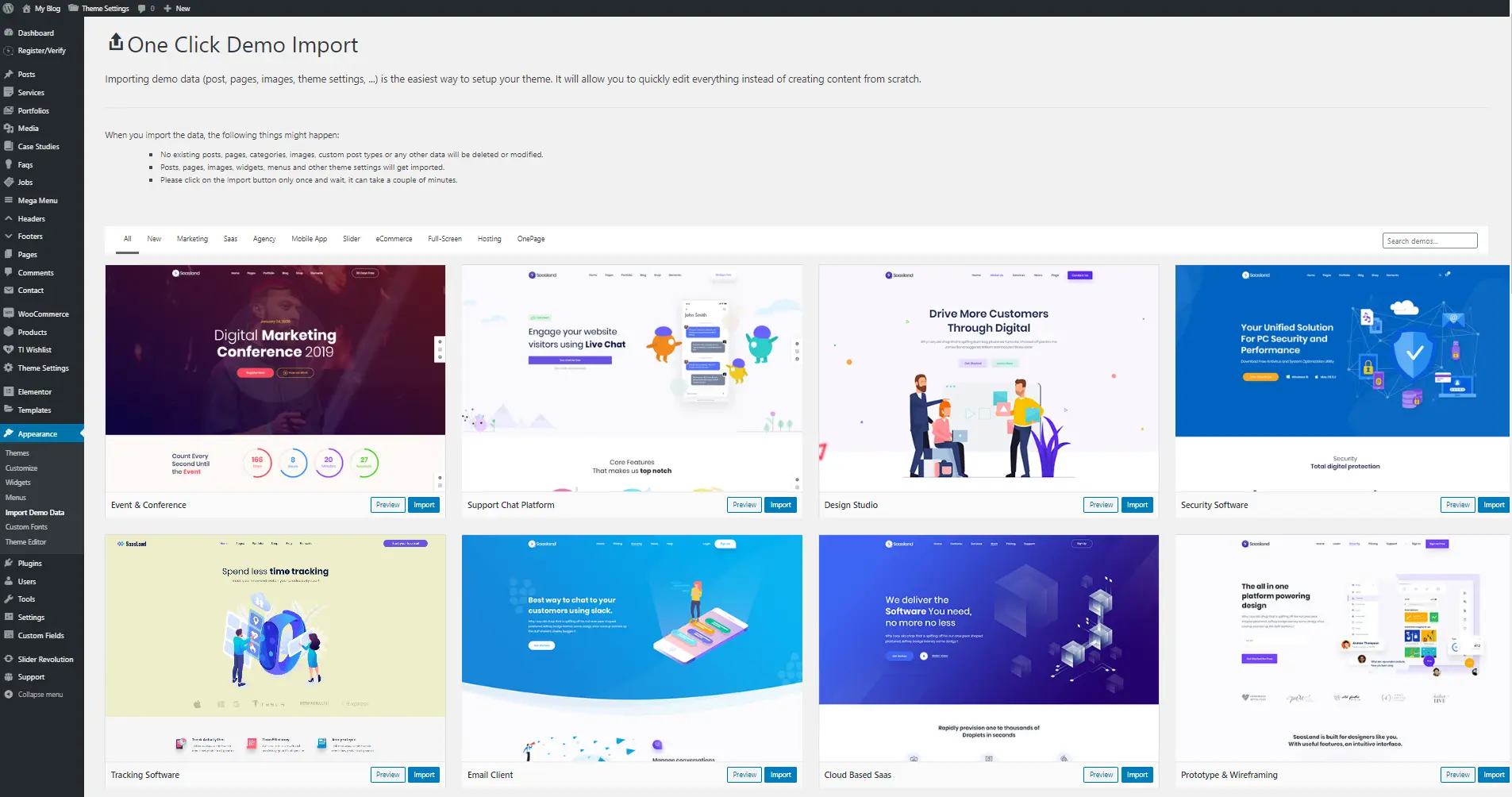
このプラグインを使用すると、インストールしたばかりのテーマからすべてのデモコンテンツと画像を簡単にインポートできます。 そうすることで、完全に構造化されたWebサイトを作成できます。これにより、テーマの概要がわかりやすくなり、カスタマイズが容易になります。
4.CSSを編集します
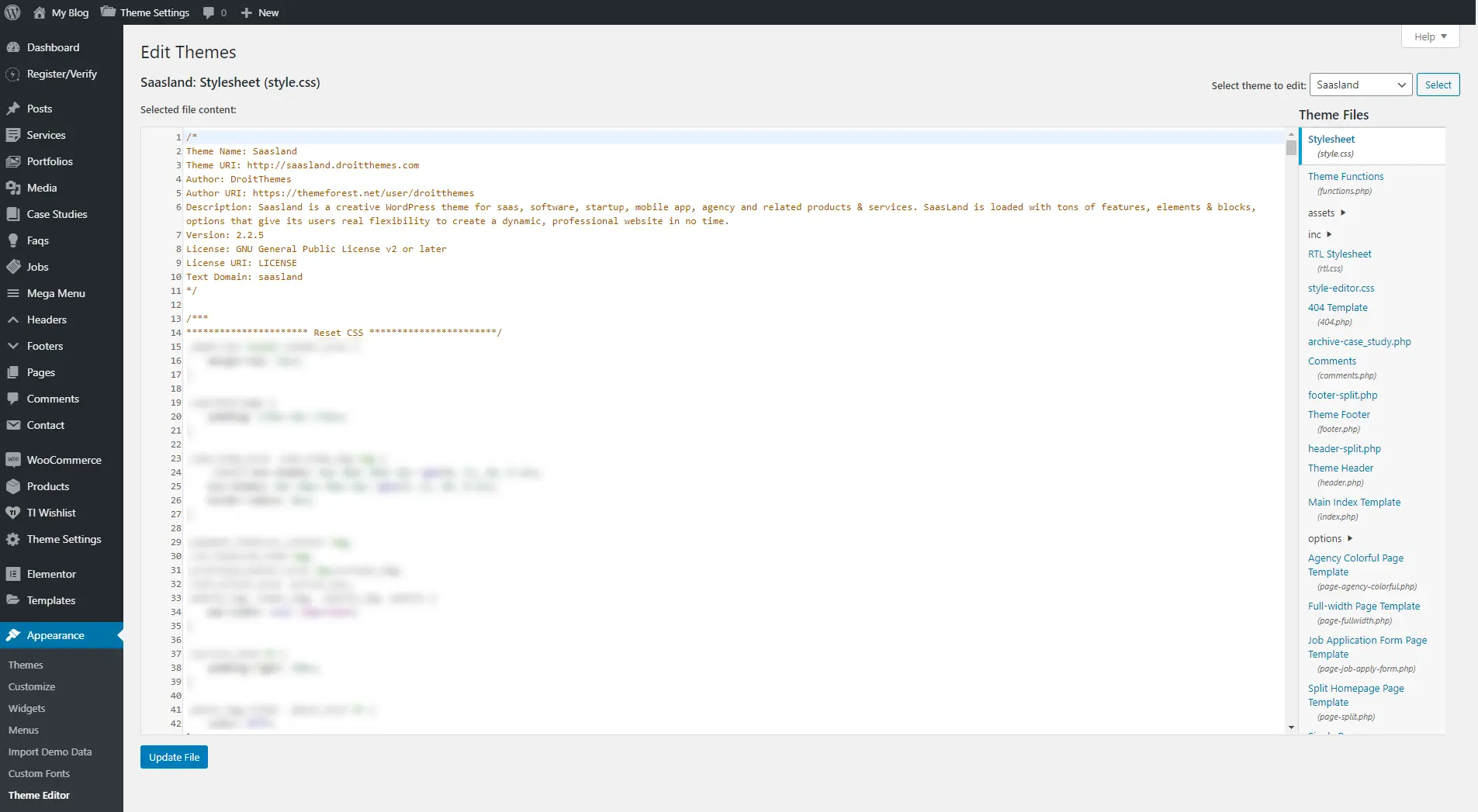
自分に適したWordPressテンプレートが見つからない場合、WordPressは常にカスタムコーディングのオプションを提供します。 開発者またはコーディングについて深い知識を持っている人は、それを選択して、必要に応じて完全なWPサイトをカスタマイズできます。
5.テーマビルダーを使用してさらに進んでください
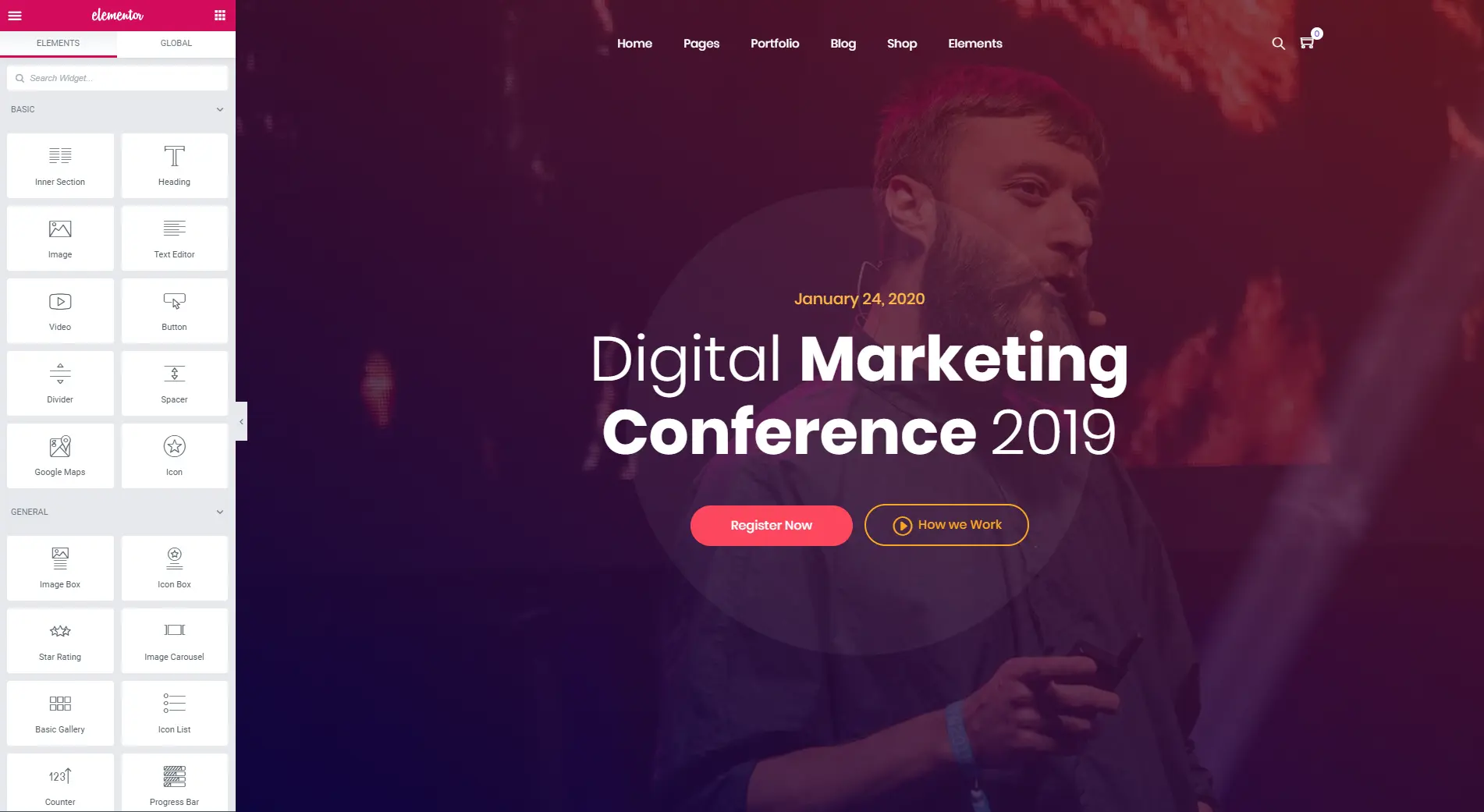
WordPress用のテーマビルダープラグインにより、初心者からエキスパートまで、テーマのデザイン作業が非常に簡単になりました。 必要な要素やセクションをページや投稿に簡単にドラッグアンドドロップし、Elementor、BeaverBuilderなどのテーマビルダープラグインを使用してWordPressWebサイト全体をカスタマイズできます。
WordPressには、「Gutenberg」という名前の独自のテーマエディターがあります。 この組み込みのものを使用して、ほとんどのカスタマイズを行うことができます。 しかし、さらに進んでもっとやりたい場合は、WordPress用のテーマビルダープラグインをインストールできます。
これは、トップのWordPressテーマビルダーの完全な比較です。 あなたが最も好きなものを読んで選択してください。
次に、コンテンツの作成に頭を動かします。これには、コンテンツの作成と公開、メニューの設定、および必要なプラグインのインストールが含まれます。 以下でこれらすべてを学びましょう。
WordPressダッシュボードに精通する
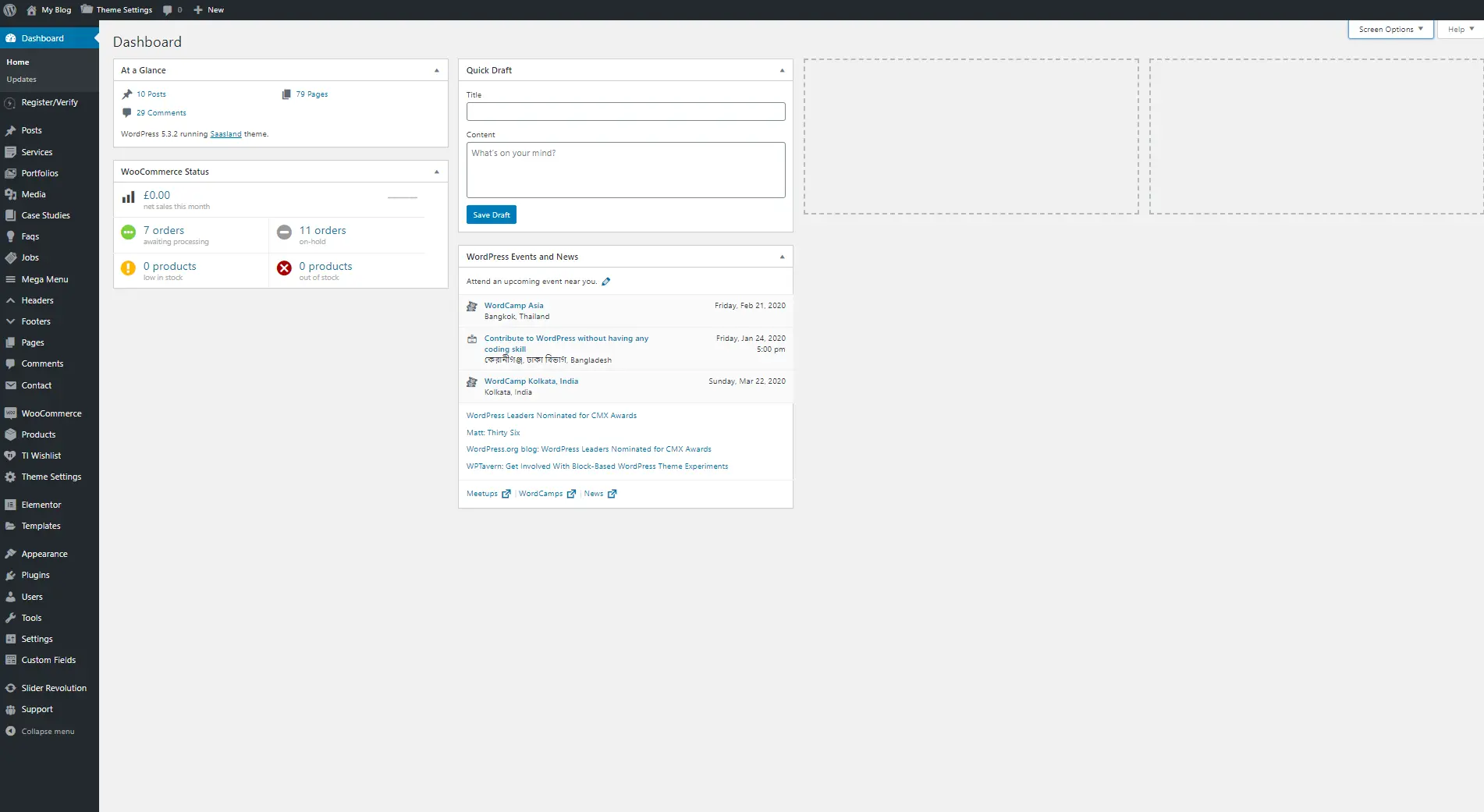
新しいソフトウェアに慣れるための最良の方法を知っていますか? それは子供たちが自分のおもちゃについて知る方法に似ています。 あなたがあなたの子供におもちゃを与えるとき、あなたは彼らがそれを理解するのに何時間も費やしていることに気付くでしょう。
その過程で、あなたは彼らに遊び方やそれをどうするかを教えません。 彼らはランダムなことを試み、最終的にそれで遊ぶ正しい方法を見つけます。 私たちの経験から、私たちはあなたがそれに似た何かを試みるべきだと思います。
しかし、考慮しなければならないことがいくつかあります。 それはおもちゃのいくつかの有害な副作用についてあなたの子供に警告するようなものです。 ここでは、WordPressダッシュボードの実験について話しているので、検索エンジン最適化のためにいくつかのことを正しく行う必要があります。
ここでの懸念はSEOだけではありません。 また、読者があなたのウェブサイトを閲覧することに不快感を感じないようにします。 あなたのサイトを磨き、ダイヤモンドのように輝かせるそれらの事実が何であるかを見てみましょう。
主なステップ:ラフカット
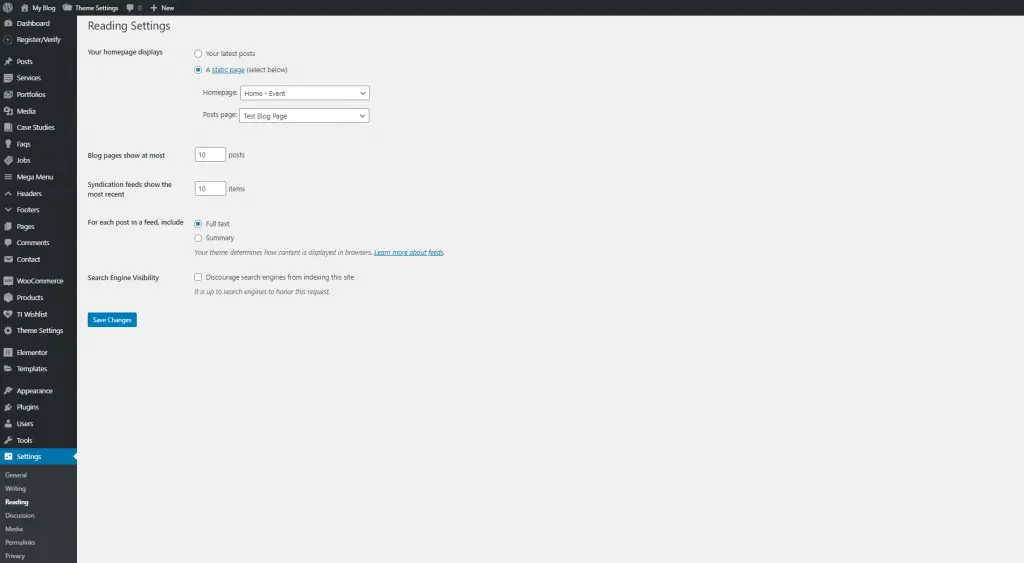
最初は、手順はランダムに見えるかもしれませんが、私たちはあなたが私たちを信頼する必要があります。 これらのラフカットの後、あなたはあなたのウェブサイトが形になりつつあることに気付くでしょう。 WordPressダッシュボードから実行するさまざまなランダムなアクションを見てみましょう。
- まず、ダッシュボードに移動し、左側のバーから[設定]を見つけます。 [設定]をクリックすると、他のいくつかのサブオプションが表示され、それらから[読み取り]をクリックします。
- 次に、必要に応じて検索エンジンの可視性チェックボックスをオンまたはオフにする必要があります。 これは、公開する準備ができているかどうかを確認することを意味し、その逆も同様です。
- 次に、前と同じサブオプションから「パーマリンク」をクリックします。 投稿のパーマリンクの外観にはいくつかの選択肢があります。 [投稿名]オプションを選択して設定を保存することをお勧めします。 これはパーマリンクに最適な形式であり、投稿が最適化されます。
- 第三に、すべての投稿のコメントとディスカッションの好みを設定する必要があります。 これを行うには、同じ前の手順の[ディスカッション]オプションをクリックする必要があります。
- 最後に、ご希望の場所のタイムゾーンは一般設定から設定できます。 それを行うためのオプションを見つけることは、前のものと同じです。
最終ステップ:究極のカットと研磨
これらはあなたのダイヤモンドの最終的なカットです。 上級ユーザー向けのいくつかの提案でこれを終了します。これは洗練されたものと見なすことができます。 ここで説明したすべての手順を実行すると、Webサイトは何千もの岩の間で輝く準備が整います。
- まず、Webサイトに連絡フォームを追加することを検討する必要があります。 これは、コミュニティへの信頼を築くための重要なステップです。 必要なプログラミング言語を知っている場合は、自分で連絡先ページを作成できます。 それ以外の場合は、プラグインをインストールする必要があります。WPFormsはこのジョブで最も人気のあるプラグインです。
- 第二に、あなたのウェブサイトの訪問者に関するいくつかの統計をチェックすることが重要です。 あなたはグーグルアナリティクスにサインアップしてあなたのウェブサイトをあなたのアカウントに加えることによってそれをすることができます。
- 最後に、WebサイトのSEOを改善するための別のプラグインを追加できます。 最も人気のあるプラグインは、ページ上のSEOの大部分を処理するYoastSEOです。 ただし、プラグインに依存するのではなく、最新のSEOトレンドとGoogleの更新を知る必要があります。
必要なプラグインのインストールがすべて完了したら、いくつかの高度なオプションを検討できます。 これには、ブログセクション、該当する場合はeコマースショップ、ディスカッションフォーラムを開き、Webサイトを複数の言語で利用できるようにすることが含まれます。

- あなたのウェブサイトが何であれ、あなたはブログセクションを開くべきです。 投稿は読者にとって有益で価値のあるものになります。 それは何年にもわたってウェブサイトの評判を築くのに役立ちます。
- eコマースサイトを開始することはすべての選択肢ではありません。 したがって、十分なリソースと機会がある場合はそれを実行してください。 それ以外の場合は、あなたのウェブサイトから他の収益の選択肢に行きます。
- ブログのようにするもう一つの素晴らしいことは、議論のために掲示板やフォーラムを開くことです。 それは何百人もの人々が直面し、専門家が答える質問に答えるのに役立ちます。 そして最高のことはあなたが支払う必要がないということです。
- 最後の重要なことは、ボーダレスなニッチを選択し、複数の言語でWebサイトを作成することです。 たとえば、浄水器を使用している場合は、世界中から読者を獲得できます。 多言語サポートにより、あなたのウェブサイトは日ごとに国際的に成長します。
上記のすべてを考慮すると、読者のエンゲージメントが高まることがわかります。 その結果、あなたは数年以内に権威になります。 それは、他の通常のWebサイトの中でダイヤモンドのように輝くという究極の目標です。
必要なプラグインを入手してさらに進んでください
プラグインが多すぎるとWebサイトに悪影響を与えることは誰もが知っています。 しかし、いくつかの理由のためにいくつかの必要性を無視することはできません。 たとえば、記事の検索エンジン最適化を確実にするには、プラグインが必要です。 手動で行うこともできますが、かかる時間は今では価値があります。
さて、あなたは手動で最適化することができますが、どうすればコメントのスパムを止めることができますか? グーグルはそれを真剣に受け止めており、あなたはあなたのサイトがペナルティを受けないことを確認する必要があります。
それで、あなたは問題を解決して車輪の再発明をするためにコーディングすることを計画していますか? または、すでに数百万人に愛されており、Webサイトの速度にあまり影響を与えずに機能するプラグインを使用します。
さらに、あなたはあなたのウェブサイトを通して支払いを確保することをどのように計画していますか? または、購読者に郵送してマーケティングをどのように管理しますか? 1つずつ郵送するのは非常識であり、1つのプロモーションを完了するのにおそらく3日かかるでしょう。
さらに多くの場合、これらが必要なプラグインの入手を検討する必要がある理由です。 特定のプラグイン名とその利点については話していません。 あなたがあなたのウェブサイトに必要とするすべての必要なプラグインについてすでに話し合ったので。
その知識があれば、Webサイトのパフォーマンスを向上させることができます。 したがって、権威のウェブサイトになるための道はもはや夢ではありません。 ニッチと業界に応じて、さまざまなプラグインのセットが必要になります。
好きなようにデザインする
この部分は後で追加します。 この部分はアップデートとして提供されます。 これは検索ランキングで良い印象を与えるでしょう。 残りのパーツのアップロードを開始してください。
WordPressUIに慣れる
あなたのウェブサイトのテーマ/デザインを選んでください
サイトのナビゲーションを調整する
コンテンツを追加して公開する
先に進む前に、いくつかの基本的なアイデアをクリアする必要があります。 これは初心者向けのWordPress用です。 あなたは建物の建設のためのウェブサイトを作ることを比較することができます。 建物内では、複数のフロアと各フロアにいくつかのアパートがあります。
おそらく、ドメイン名の取得、ホスティング、WordPressのインストール、テーマの選択などの基盤についてはすでにご存知でしょう。 それで、私たちはあなたがそれらのステップの後にする必要があることについて話します。
WordPress Webサイトの構造は、複数のページと各ページにいくつかの投稿が公開されているものと似ています。 最初にページを作成する必要があります。次に、どのページに固定コンテンツがあり、どのページに投稿があるかを決定します。
それに応じて、この部分を2つの主要な部分に分けましょう。 最初の部分では、静的または固定コンテンツを含むページを作成します。 そして、2番目の部分では、投稿を作成し、それぞれのページに割り当てます。
パート1:ページの作成
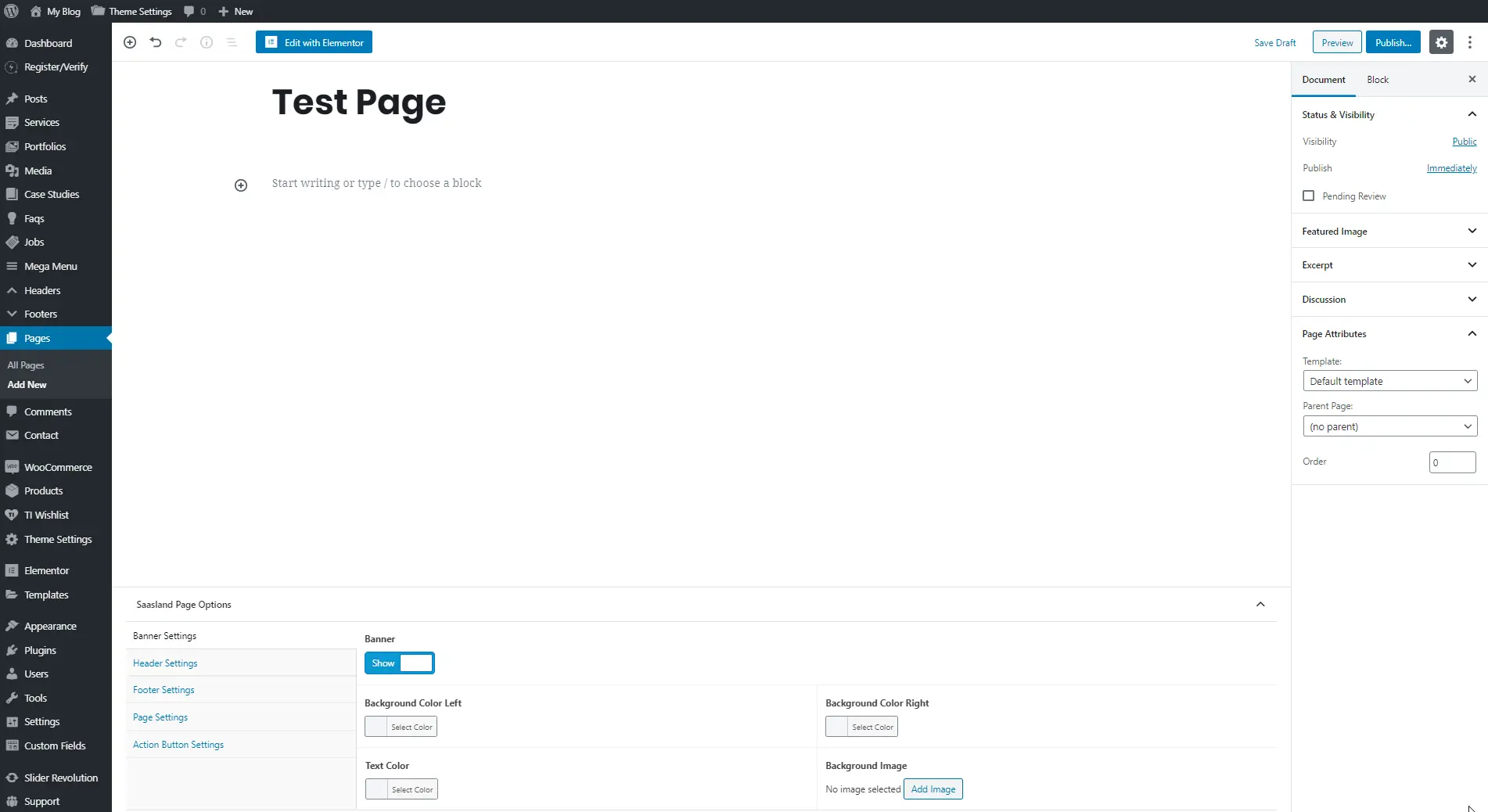
すべてのウェブサイトには、連絡先、概要、ポートフォリオ、私たちの使命など、その種類に応じていくつかの基本的なページがあります。 ページを作成する手順と、ページを公開する方法を見てみましょう。
- それはすべて、「yourdomain.com/wpadmin」にログインしてWordPressダッシュボードに移動することから始まります。 次に、左側に「ページ」というオプションが表示されます。 それをクリックして、「新規追加」というオプションを選択します。
- 「新規追加」をクリックすると、新しいページの編集オプションを含むウィンドウが表示されます。 それらのオプションが何をするか見てみましょう。
- 「ここにタイトルを入力」のボックスは、ページのタイトルを取得する準備ができています。
- 執筆編集セクションのすぐ下にある大きな空白の領域は、ページのコンテンツを取得します。 これらのツールは、太字、斜体、テキストの整列などのテキスト編集機能を使用するのに役立ちます。
- 左上隅に、画像を追加するための[メディアの追加]というオプションが表示されます。
- 右上隅には、ビジュアルとテキストと呼ばれる2つのオプションが並んでいます。 HTMLでプログラミングできる場合は、[テキスト]をクリックして編集を行うことができます。
- その後、下部の[ディスカッション]ボックスから[コメントを許可]を選択して、読者からのコメントを許可するかどうかを選択できます。
- また、右下に注目の画像と呼ばれるオプションがあり、より魅力的にするためにページに表示されます。
- 最後に、右側にある[公開]ボタンをクリックして、カスタマイズの完了後にページを公開できます。 いつでもページを編集できるので、何かを追加または変更するのを忘れても心配しないでください。
パート2:投稿の作成
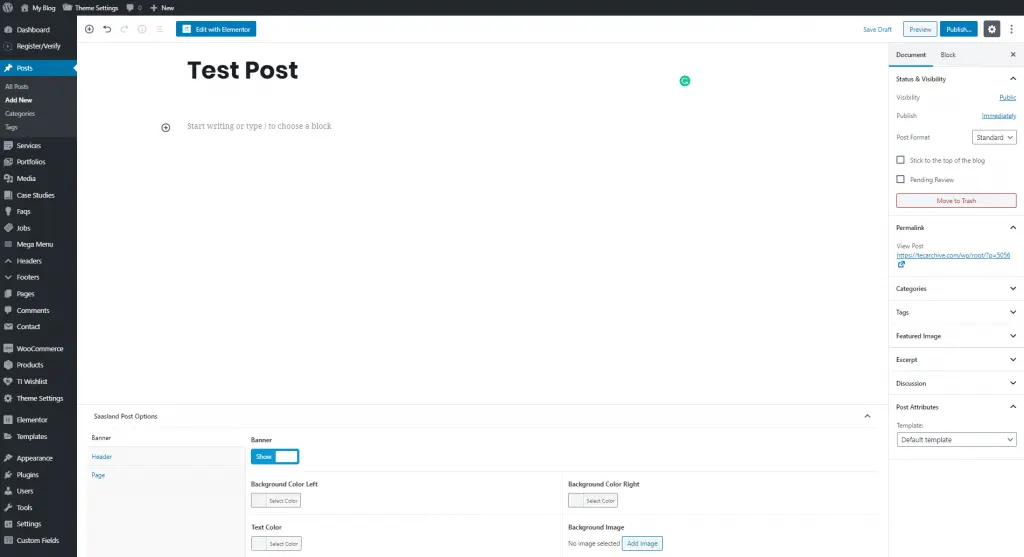
あなたのウェブサイトにブログセクションが必要でない限り、この部分は不要です。 読者が貴重な情報を得るのに役立つブログセクションを用意することをお勧めします。 それはあなたがコミュニティで評判と信頼を築くのを助けるでしょう。
これを行うには、上記のプロセスに従ってブログというページを作成し、以下の手順に従って投稿を作成して、投稿を公開します。 今のところ、手順の最後でわかるように、ブログページにどのように表示されるかを気にしないでください。
- まず第一に、あなたはあなたのニッチの関連するトピックについて非常に有益で興味深い記事を書く必要があります。
- その後、前と同じようにダッシュボードに移動し、左側のバーから[投稿]オプションを選択します。 そのオプションから、[新規追加]ボタンが表示され、それをクリックして新しい投稿を作成します。
- 大きな空白部分に、記事をコピーして貼り付けます。
- 次に、いくつかのテキスト編集ツールが上部に表示されます。または、コンテンツビルダーを使用してより魅力的なカスタマイズを行うことができます。
- 編集が完了したら、[公開]ボタンを押すと、投稿が何百万人もの人々に公開されます。
さて、ブログというページを作成するように言ったことを覚えていますか? 作成した場合は、この新しいページに投稿が表示されるように、もう1つ行う必要があります。
- ダッシュボードに移動し、左側のタブから[設定]と[読み取り]オプションを選択します。 そこに、ホームページの表示設定と投稿ページオプションが表示されます。 ボックスをクリックして、前に作成したブログを選択します。
これで、読者にリーチする準備がほぼ整いました。 ウェブサイトの構築に似た建物の構築例を紹介しました。 すべての建物にナビゲーションチャートがあり、どの階にアパート、GYM、礼拝堂、パーティールームなどがあるかを確認できます。
そのように、読者が彼らが彼らの望む情報をどこで得るかをすぐに知ることができるようにあなたはあなたのウェブサイトのメニューバーを配置しなければならないでしょう。 これは2分以上かかることのない小さな作業です。
メニュー編集
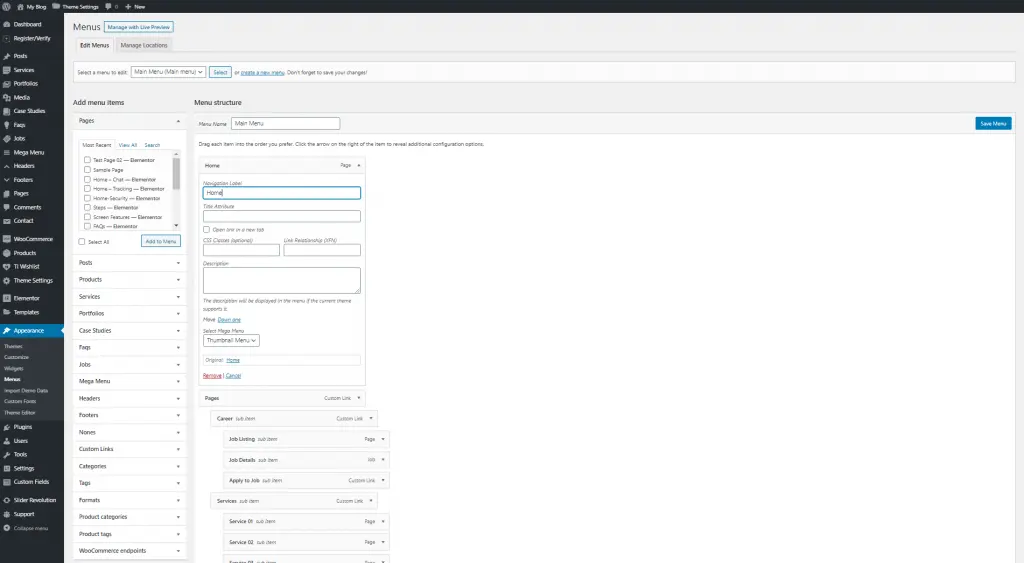
- もう一度、ダッシュボードに移動し、左側から[外観]を選択して、[メニュー]オプションをクリックします。
- 編集オプションが表示されると、以前に作成したページがすべて左側に一覧表示されます。
- メニューバーに表示するページの名前にチェックマークを付けます。
- その後、メニュー構造の下でシリーズを再配置します。 ここのトップページは、メニューの右端の位置の上に表示されます。 したがって、1つをドラッグして、目的の位置に配置します。
- 最後に、以下のメニュー設定から[プライマリメニュー]オプションを確認し、[メニューの保存]オプションをクリックします。
これですべてが完了し、Webサイトのプレビューが表示された場合は、メニュー、ページ、および投稿が表示されます。
あなたのウェブサイトを促進し、成長させなさい
上記のすべてのステップを完了した後、次のステップはあなたのウェブサイトを成長させることです。 あなたがそれを促進し、成長させることができる多くの方法があります。 しかし、あなたはあなたのウェブサイトが訪問者にうまく役立つ必要があることを心に留めておかなければなりません。 ウェブサイトの種類に関係なく、コンテンツに付加価値を付ける必要があります。
たとえば、教育用Webサイトがある場合は、学生やその他の対象となる訪問者を支援する、関連性の高いコンテンツを追加していることを確認する必要があります。 オンラインストアをお持ちの場合は、顧客が販売、オファー、割引を明確に理解していることを確認してください。 また、顧客に役立つビデオを紹介する製品を追加することもできます。 それらはピラーコンテンツと呼ばれ、あなたがそれを宣伝し始める前にあなたの訪問者があなたのウェブサイトに固執するでしょう。
今度は、実際にトラフィックを宣伝したり、Webサイトに誘導したりするときです。 トラフィックを作成する方法はたくさんありますが、インスタントトラフィックだけに焦点を当てないでください。 一貫して成長する訪問者を獲得するには、短期および長期の両方のトラフィックに焦点を当てる必要があります。 さらに、無料の方法ではなく、有料の方法を適用してみてください。 違いが非常に大きいことに気付くでしょう。 あなたのウェブサイトを成長させるためのいくつかのプロモーション戦略を見てみましょう。
ゲスト投稿:他の有名なウェブサイトにゲストとして記事を公開し、サイトにバックリンクを追加することができます。 この方法により、オーディエンスはあなたの新しいウェブサイトを簡単に見つけることができ、あなたはあなたの権威を確立することができます。 ゲスト投稿により、新規訪問者からのエンゲージメントを高めることもできます。 その上、あなたはまたあなたのウェブサイトに書くために他のゲストを招待することができます。
共同作業:有名なブロガーのメールアドレスを収集し、あなたと共同作業するかどうかを尋ねるメールを送信します。 このようにして、彼らは彼らのブログであなたを紹介することができ、あなたはより多くの訪問者を見つけることができます。 また、サイトのバックリンクを追加するように依頼することもできます。 ただし、注意して適切な戦略を使用する必要があります。 この方法は少し注意が必要です。十分注意しないと、電子メールがスパムになる可能性があります。
検索エンジン最適化(SEO): SEOは、Webサイトにトラフィックを誘導するための最も重要な方法の1つです。 それはあなたのウェブサイトが検索エンジンでより高くランク付けされるのを助けます。 人々が特定のニッチやキーワードを検索するときはいつでも、あなたのウェブサイトが一番上に来るように。 そして、訪問者はトップサイトを最も訪問する傾向があります。
2020年に最近および更新されたSEO戦略の詳細をご覧ください。(中規模にリンクします)
ソーシャルメディア:ソーシャルメディアは、より多くのトラフィックを促進するためのもう1つの優れた方法です。 Facebook広告は、トラフィックを獲得する最も簡単な方法の1つです。 あなたはあなたのウェブサイトのためにあなたの聴衆をターゲットにするためのたくさんのオプションを得るでしょう。 そして、ターゲットとするオーディエンスは、新しい顧客または訪問者になる可能性が高くなります。 Instagram、Twitter、Pinterestをマーケティング目的で使用することもできます。 常に顧客にソーシャルメディアとコンテンツを共有するように促します。
ロングテールキーワード:ショートテールまたはフォーカスキーワードをすでに使用している場合は、ロングテールキーワードを選択します。 人々はショートテールキーワードでより頻繁に検索するので、それでトップにランク付けすることは困難です。 一方、ロングテールキーワードを使用すると、簡単に上位にランク付けでき、ランクが高いほどトラフィックが多くなります。 人々がより具体的なものや詳細なものを検索するとき、彼らはロングテールのキーワードを探す傾向があります。
ブログ:ブログは、トラフィックを増やすためのもう1つの効果的な方法です。 コンテンツマーケティングとも呼ばれます。 統計を見ると、マーケターの50%以上が、ブログをマーケティングの最優先事項の1つにしています。 あなたがあなたのウェブサイトのニッチに基づいて記事を公開するとき、ブログはかなり前向きです。 WordPressには、ブログを簡単に公開できるブログツールがあります。
ただし、これをすべて開始する前に、特定のニッチの潜在的なトラフィックを調査する必要があることに注意する必要があります。 到達するのに十分なトラフィックがあるものを選ぶのが最善でしょう。
ライブになる前の最後のこと
私たちは皆、旅行に出かける前に最終チェックをします。 問題は、道路の真ん中で特定のアイテムを管理するのが難しいということです。 これは、複雑な仕事をしているすべての状況に当てはまります。
同様に、ウェブサイトを立ち上げることは旅のようなものであり、簡単でも単純な作業でもありません。 そこで、ローンチ後に役立ついくつかのリストを用意しました。 それぞれが他と同じくらい重要なので、ポイントを見逃さないようにしましょう。
どうぞ:
- 他の基本的なWordPress設定では、カスタムの「WebsiteunderConstruction」または「ComingSoon」ページのプラグインをインストールする必要があります。 コーディングを知っていれば、どんな状況でも素晴らしいでしょう。
- あなたがそれを何ヶ月も維持している間、あなたは他のページを作ったり、投稿したり、WordPressテーマを形作ったりするのに時間を費やさなければなりません。
- その後、重要なスポットやゾーンで文法やスペルの間違いを探します。
- 画像は特定のページの多くの記憶を取ります。そのため、代替テキストとともにSEO対応として画像を最適化する必要があります。
- 次に、記事内にリンクを注意深く配置し、すべてのリンクが有効かどうかを確認する必要があります。
- WordPress設定の構成とGoogleAnalyticsへのサインアップについては上記で説明しています。
- ここで、ブラウザの互換性とモバイルの最適化を注意深く確認してください。 読者のほとんどがスマートフォンユーザーであり、最適化によって速度に関する悪い経験が減ることをご存知でしょう。
- あなたのウェブサイトのサービス時間をチェックするためのいくつかのウェブサイトとあなたのウェブサイトの速度を改善するためのいくつかのサービスがあります。
- ウェブサイトのカスタマイズは、検索エンジン最適化に従って行われます。 さまざまな検索エンジンを使用してさまざまな国を選択し、それに応じて改善することができます。
- 最後に、Webサイトのセキュリティを強化するいくつかの推奨プラグインをインストールします。
上記のすべてを確実に行うことができれば、クリーンで機能的で健康的なWebサイトを確保できます。 スパムコメントの防止とユーザーの情報セキュリティにより、読者は家のように感じるでしょう。 最後に、どのような状況にも備えられるように、Webサイトのバックアップをとることを忘れないでください。
